Cách kiểm tra thông số máy tính bằng CPUZ phần mềm phổ biến hiện nay
Cập nhật 03-07-2022, 11:38:52 pm | Lượt xem: 1027
Kiểm tra thông số máy tính bằng CPU-Z khi bạn có nhu cầu nâng cấp hoặc thay thế linh kiện, nhưng lại quên mất thông số của linh kiện mình cần nâng cấp hoặc thay thế. Cách làm sau đây khá đơn giản và hữu ích nhưng có thể các bạn vẫn chưa biết, vậy cùng DVC tìm hiểu cách kiểm tra thông số máy tính đơn giản bằng phần mềm CPU Z nha.

Cách kiểm tra thông số máy tính bằng phần mềm CPU Z
Mục lục bài viết
1. Tải và cài đặt phần mềm: Kiểm tra thông số máy tính bằng CPUZ
Bạn truy cập vào link ở dưới và tải phần mềm kiểm tra cấu hình máy tính CPU Z> giải nén> và mở phần mềm tương thích 32/64 bit với windows của bạn nhé:
Tải phần mềm CPU Z
2. Hướng dẫn kiểm tra thông số máy tính đơn giản bằng phần mềm CPU Z chi tiết
Phần mềm CPU Z sẽ cung cấp cho bạn chi tiết thông số máy tính, laptop thông qua các tab dưới đây:
2.1. Cách kiểm tra thông số máy tính trong Tab CPU
Tab CPU thể hiện cho bạn biết về thông tin khá chi tiết của chip CPU, trên máy tính mình đang sử dụng như tên CPU là Intel Core i7 7700k, có tốc độ 4.20GHz.
Thông số Socket 1151 là CPU chân cắm 1151 đây là thông số quan trọng khi bạn cần thay thế hoặc nâng cấp CPU mới phải có cùng chuẩn tương thích chân cắm.
Góc phải phía bên dưới có thông số Cores 4 Threads 8 thể hiện CPU có 4 nhân và 8 luồng xử lý.
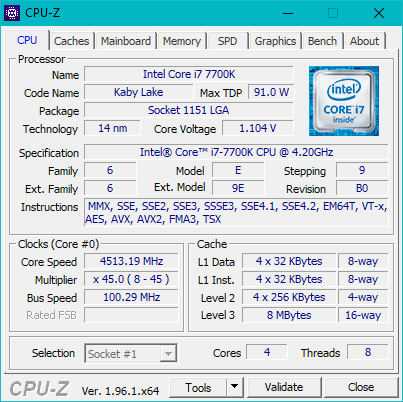
2.2. Tab Caches
Ở tab này ta sẽ thấy thông tin bộ nhớ đệm của CPU của máy tính, laptop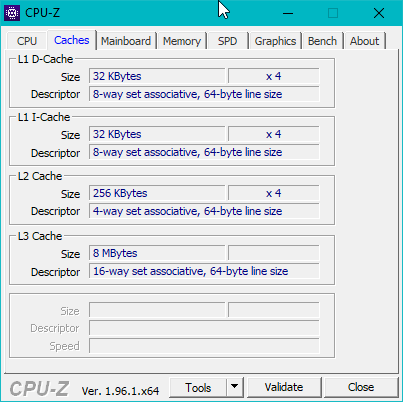
2.3. Cách kiểm tra thông số máy tính về Mainboard (bo mạch chủ)
Đây là một Tab quan trọng thể hiện những thông tin về chiếc bo mạch chủ trên máy tính của mình bao gồm Manufacturer (tên hãng) là ASUSTek, Model(mã) STRIX Z270F GAMING, Chipset(chip hỗ trợ) là CPU Intel dòng KabyLake, BIOS Version( phiên bản Bios) là 1301, với những thông số trên của mainboard bạn có thể dễ dàng nâng cấp máy tính với linh kiện tương thích.
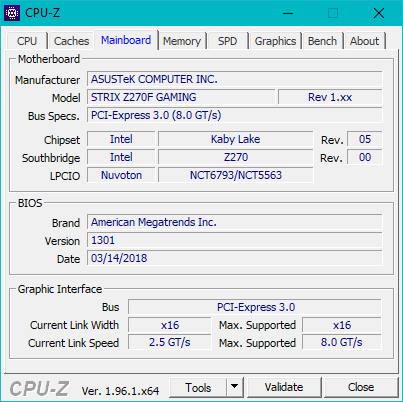
2.4. Đến Tab Memory (thông tin RAM)
Các thông số của RAM như loại RAM là DDR4, dung lượng RAM là 16GB và tốc độ RAM là 801.8 MHz, đang chạy kênh song song (Dual),…
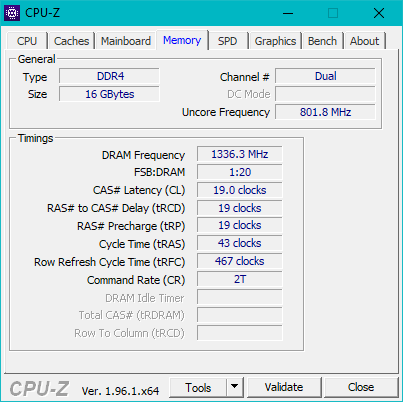
2.5. Tab SPD
Tab này sẽ thể hiện thông tin chi tiết của từng thanh RAM gắn trên máy tính.
Ở Đây mình có sử dụng 2 thanh ram slot #1, slot #3 nên phần mềm chỉ hiển thị thông số của thanh RAM mình đang dùng, còn những slot còn lại sẽ trống.
Bao gồm thông tin hãng sản xuất RAM ở đây là KingMax, dung lượng thanh RAM là 8GB, băng thông tối đa ( Max Bandwidth) DDR4 2667 (1333MHZ), đây là những thông tin bạn cần quan tâm khi nâng cấp RAM cho máy tính.


2.6. Tab Graphics (card màn hình)
Ở tab Graphics bạn sẽ thấy đầy đủ các thông số của card màn hình được gắn trên máy tính. Bạn có thể thấy trên máy tính mình hiện tại đang gắn con NVIDIA GTX 1660, bên dưới phần Memory Size( dung lượng bộ nhớ) 6GB, Type(công nghệ) GDDR5 và có Bus Width( tần số Bus) 192 bits Bus bộ nhớ càng cao thì lượng dữ liệu được card màn hình truyền tải trong một chu kỳ sẽ càng lớn.
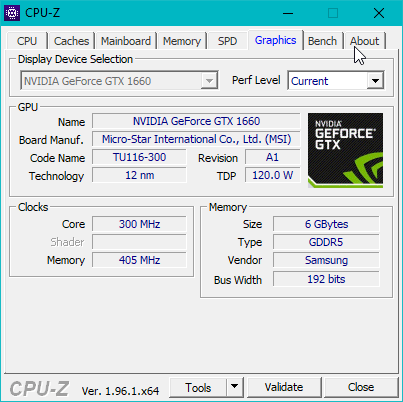
2.7. Bench (đo thông số điểm trên CPU)
Đây là Tab giúp bạn đo số điểm trên CPU của bạn, nếu không cần thiết bạn cũng có thể tham khảo số điểm trên mạng mà không cần làm ảnh hưởng đến cpu của mình.
Kiểm tra thông số máy tính bằng CPUZ sẽ giúp bạn hiểu rõ hơn về chiếc máy tính, laptop của mình. Từ đó, bạn có thể dễ dàng lựa chọn linh kiện phù hợp nhất cho việc thay thế hay nâng cấp.
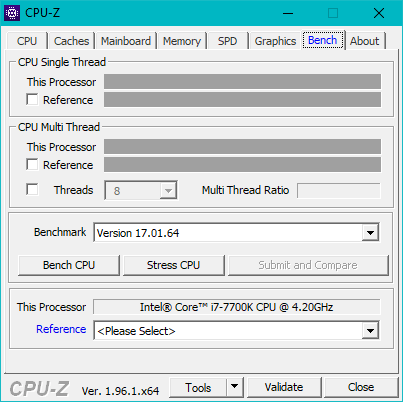
Vừa rồi DVC đã chia sẽ toàn bộ kiến thức kiểm tra thông số máy tính bằng CPUZ thông qua phần mềm CPU-Z hiện đang rất phổ biến hiện nay, nội dung bài viết phục vụ cho người dùng cơ bản, muốn tìm hiểu thông số máy tính để kiểm tra hoặc xem chính chiếc máy tính của mình. Cảm ơn các bạn đã xem, Chúc các bạn thành công
1027
1027











